Per scaricare il report di rilevazione presenze
- Dalla barra laterale, vai in Rilevazione presenze
- Fai clic su (...) - nell'angolo in alto a destra
- Seleziona l'opzione Scarica esportazione
- Scegli il tipo di esportazione:
- Esportazione della rilevazione presenze - versione completa
- Esportazione della rilevazione presenze - riepilogo
- Esportazione della rilevazione presenze
- Esportazione della rilevazione presenze - luoghi di lavoro e geolocalizzazione
- Compila i campi
- Fai clic su Invia

Tutte le esportazioni della rilevazione presenze verranno inviate alla tua e-mail e puoi trovarle anche nella sezione Documenti in Factorial.
Esportazione della rilevazione presenze - versione completa
Esportando la versione completa del report di rilevazione presenze è possibile ottenere info dettagliate e accurate delle presenze dei dipendenti.
Questa esportazione contiene:
- Turni dei dipendenti
- Il tempo lavorato
- Pause predefinite e Pause automatiche definite nelle impostazioni della rilevazione presenze
- Saldo positivo e negativo
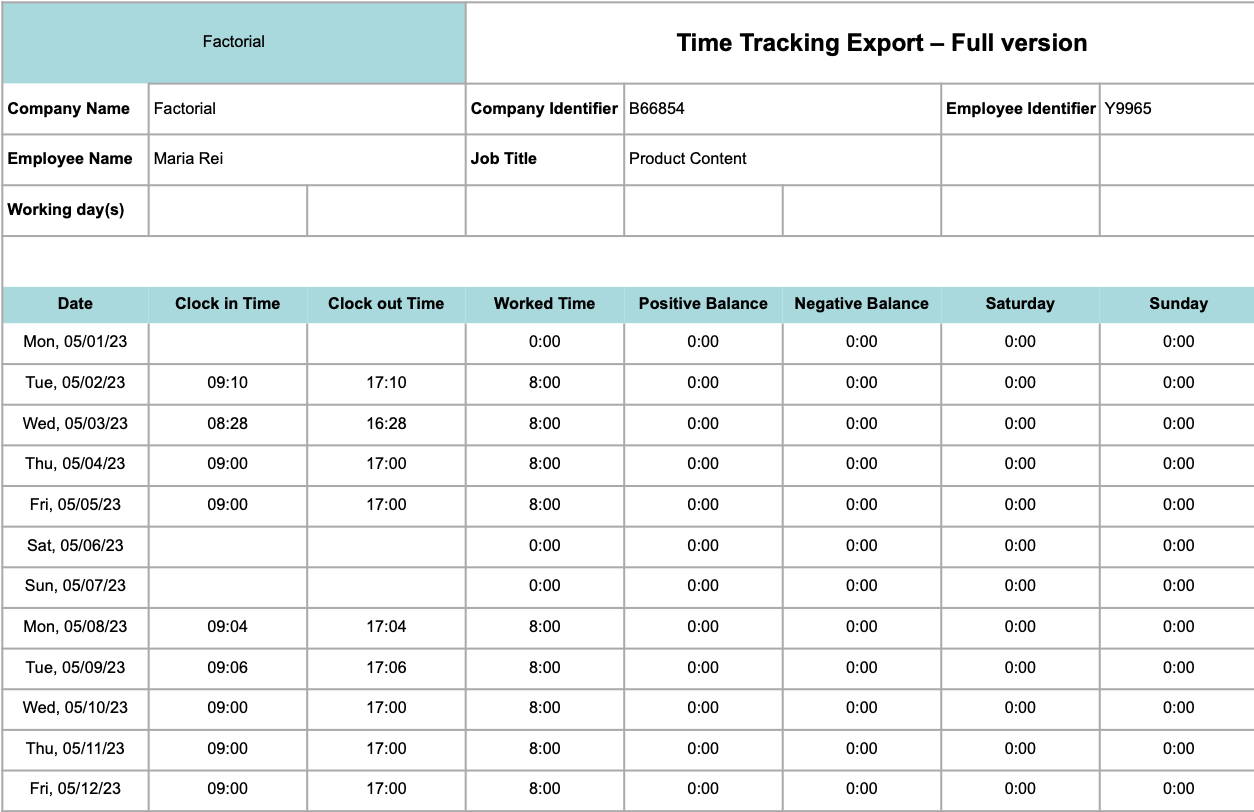
Esportazione della rilevazione presenze - riepilogo
La versione di riepilogo del report di rilevazione delle presenze contiene:
- L'elenco dei dipendenti selezionati
- I dati totali corrispondenti per la fascia temporale selezionata quando si esporta il report
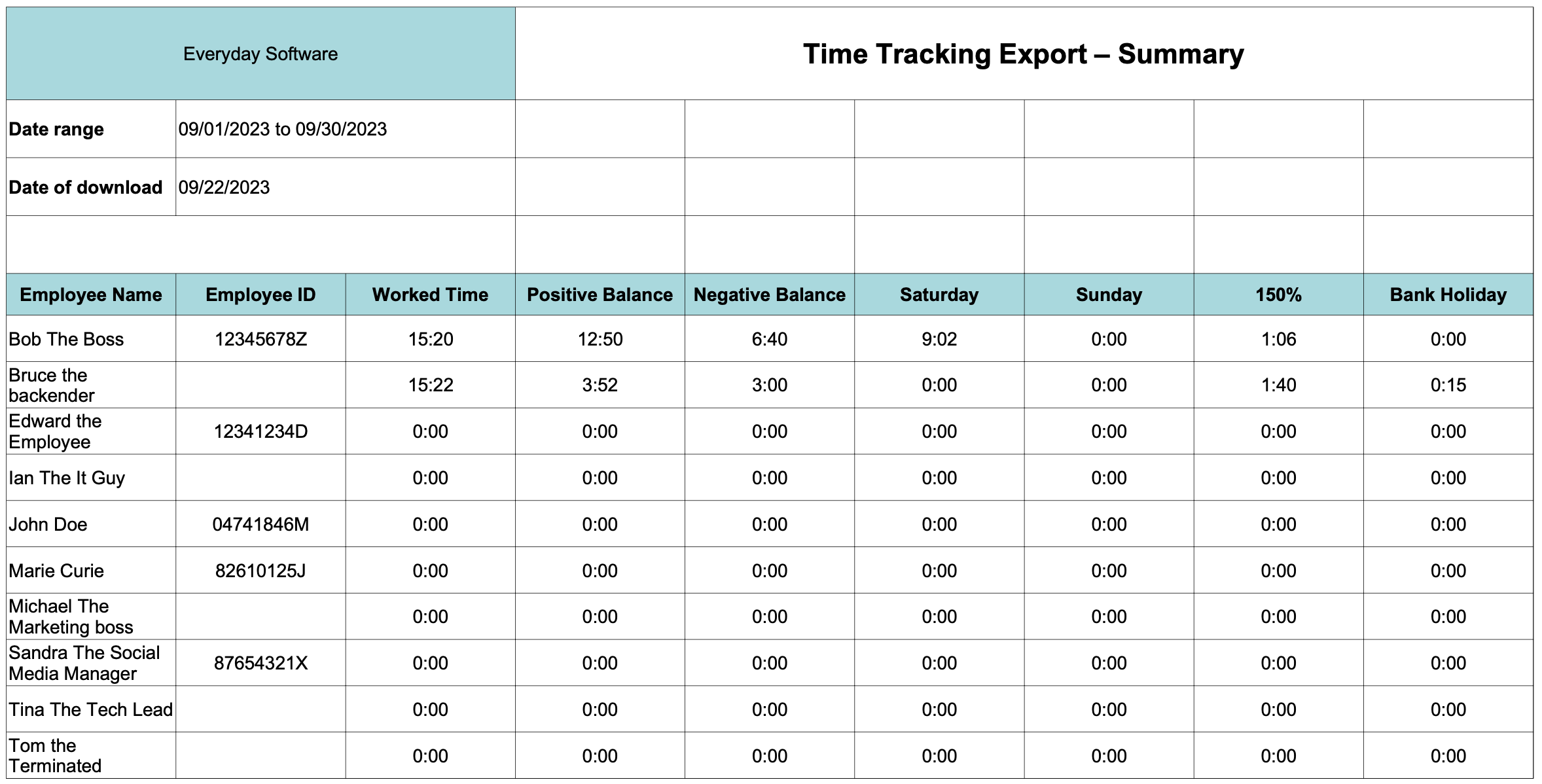
Esportazione della rilevazione presenze
- Se hai attivato Gestione turni, nel report vedrai solo le ore basate sui turni che hai pubblicato e non vedrai il saldo delle ore o le ore che ti sono state assegnate tramite la funzionalità Pianificazione dei tempi.

- Se hai la Gestione turni disabilitata, potrai visualizzare correttamente la funzionalità Orario di lavoro, e avrai anche visibilità del saldo delle ore. Ciò consente di conoscere l'esatto numero di ore lavorate dai dipendenti durante un periodo specifico, se è maggiore o minore del previsto.
-Mar-21-2022-09-44-04-36-AM%20copy.png)
Se selezioni l'opzione PDF, verrà scaricato il report che mostra tutte le modifiche apportate ai turni del periodo selezionato.
Esportazione della rilevazione presenze con informazioni sulle assenze
- Scegli il tipo di esportazione di rilevazione presenze
- Seleziona il file e il formato dell'ora
- Seleziona i dipendenti
- Seleziona Tipi di assenze
- Definisci l'intervallo di date
- Fai clic su Invia

Questo file mostrerà solo:
- Tipi di assenze con dati esistenti per ogni dipendente nel report
- Assenze approvate
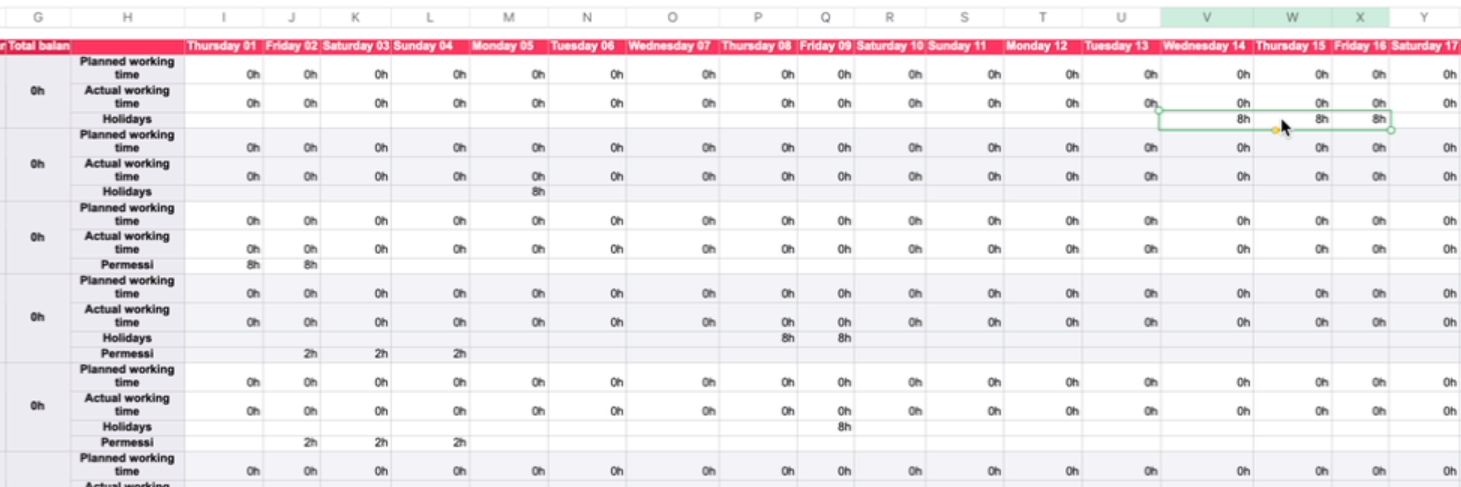
Per scaricare il bilancio annuale
Il rapporto sul saldo annuale fornisce i dati necessari per determinare se i dipendenti devono ore all'azienda o viceversa.
- Nella barra laterale, andare su Rilevamento delle ore
- Fare clic sul pulsante (...) - nell'angolo in alto a destra e selezionare Scarica il bilancio annuale.
- Selezionare almeno un filtro: per team o per sede. Se si scelgono entrambi i filtri, i risultati rifletteranno la combinazione di squadre e sedi.
- Scegliere una settimana specifica dell'anno
- Fare clic su Salva

Ricordate: per ottenere i dati annuali, è necessario compilare due nuovi campi sul lato del contratto:
- Ore massime legali all'anno
- Ore massime legali per settimana

